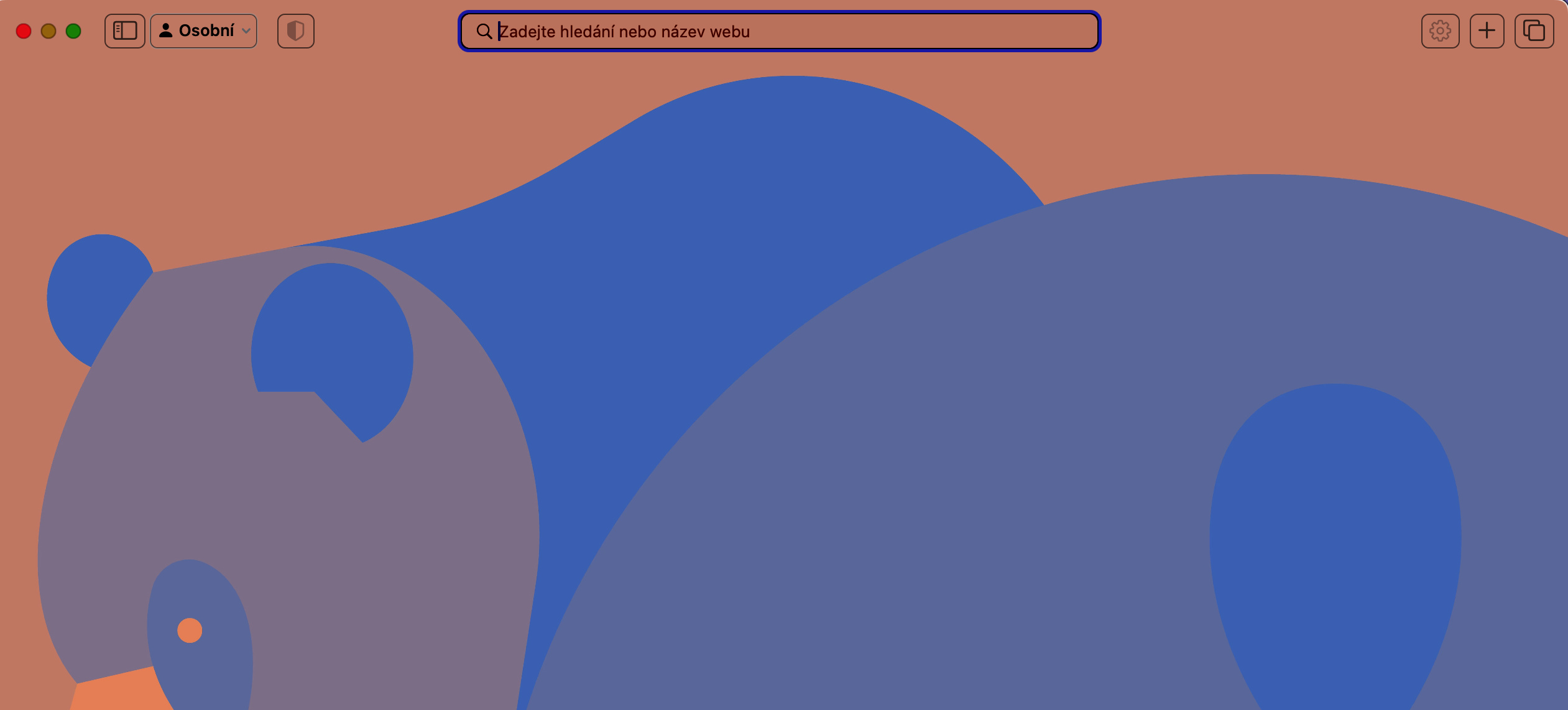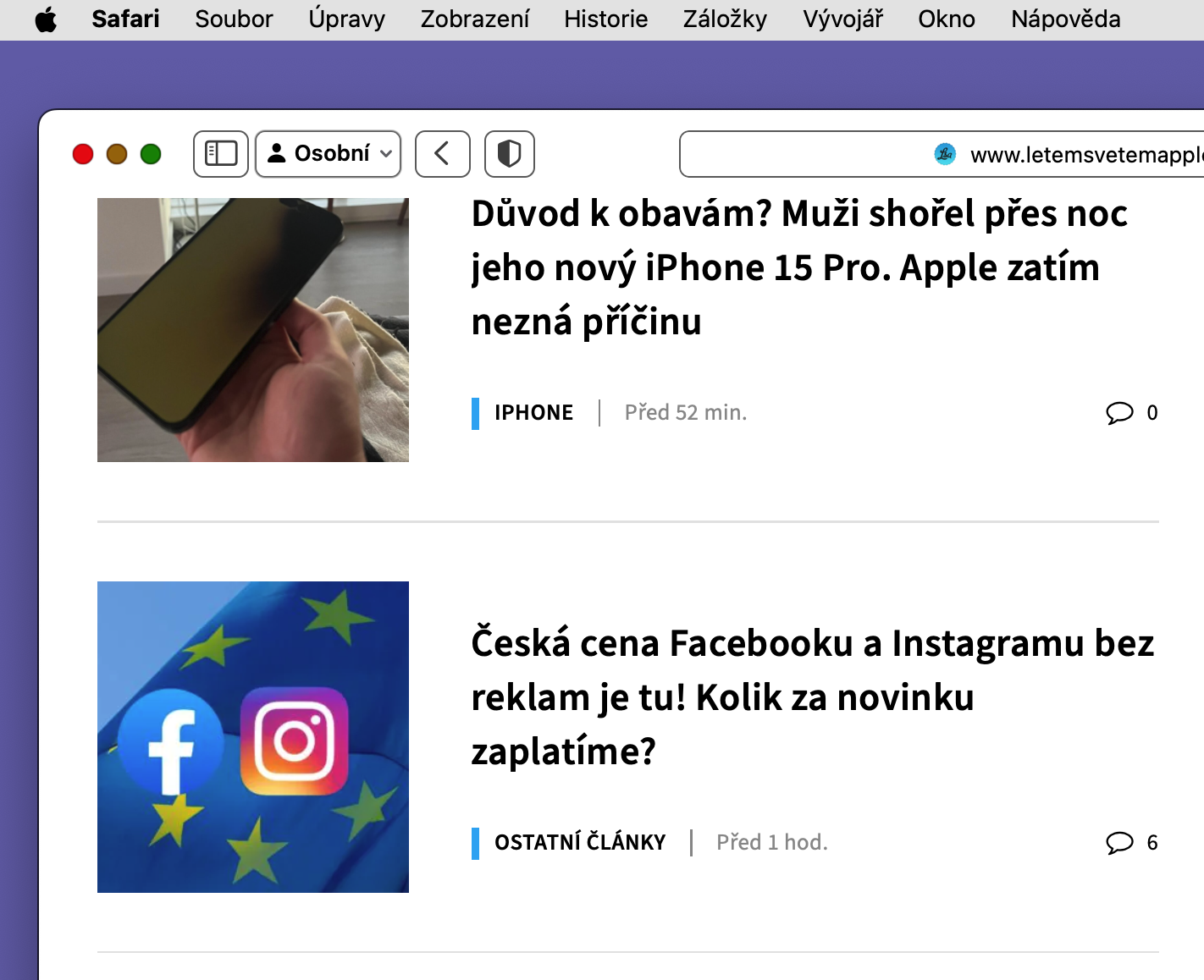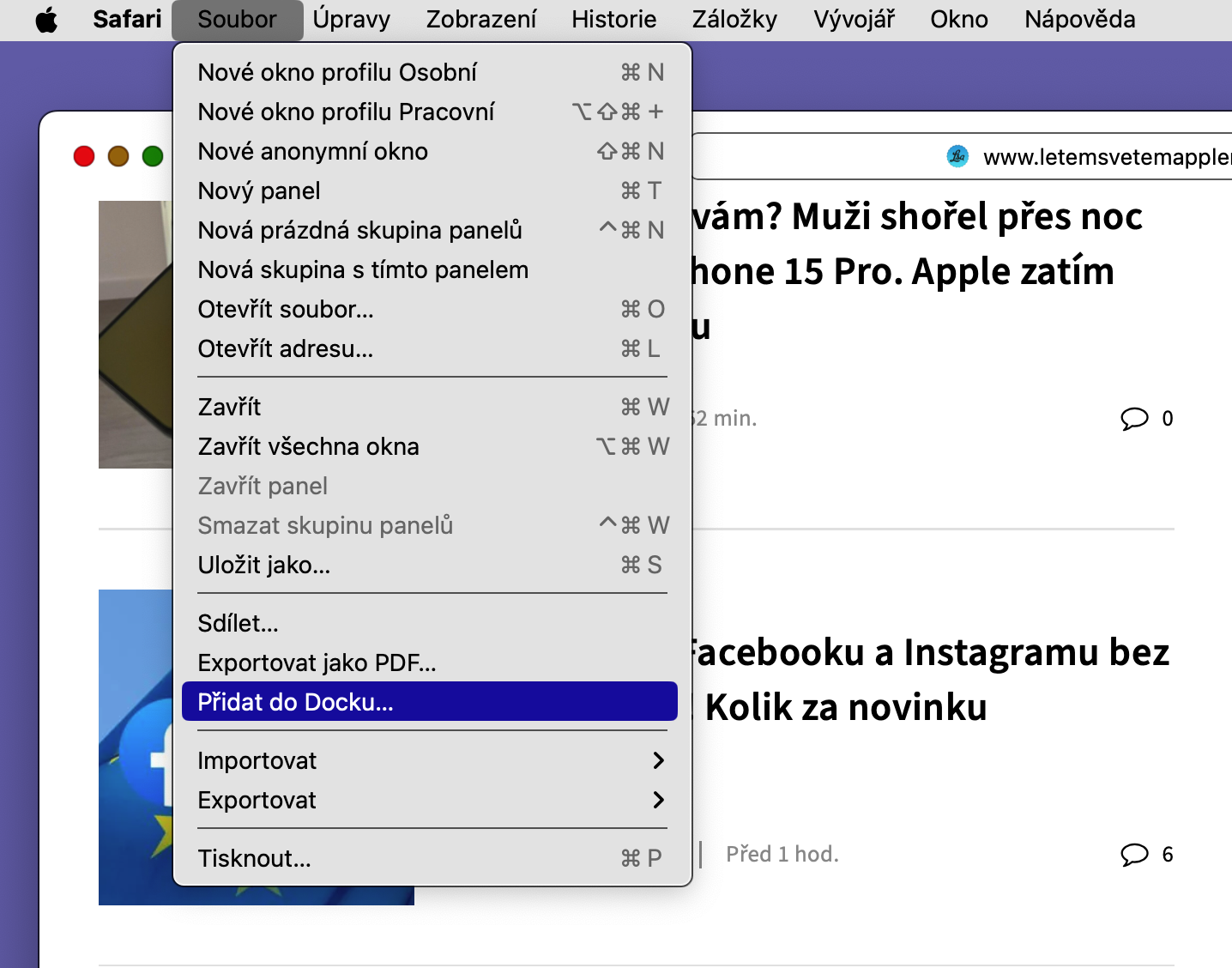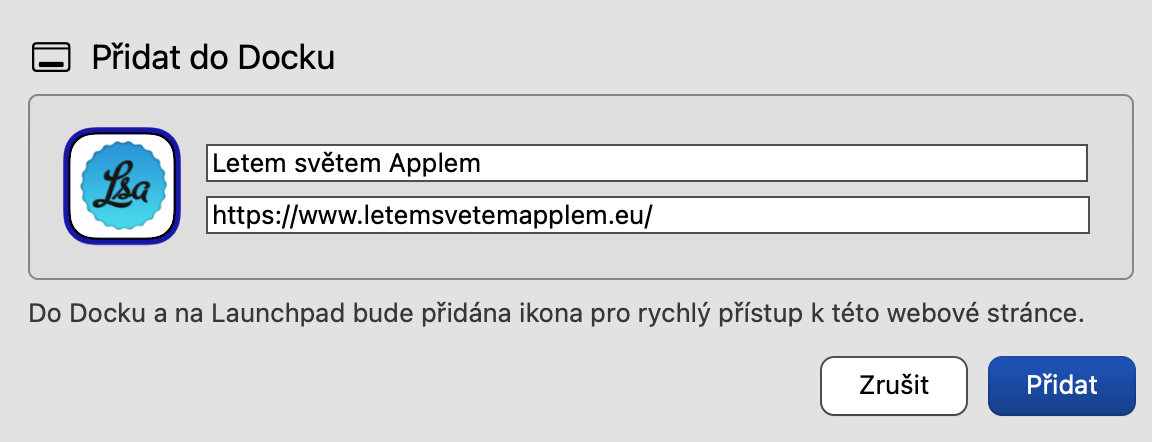Sa macOS Sonoma ug Safari 17, ang mga tiggamit makahimo sa mga web page ngadto sa mga web apps, ibutang kini sa Dock sa ubos sa Mac screen, ug i-access kini sama sa bisan unsang app nga dili una magbukas sa browser. Mahimo nimo mabasa kung giunsa kini buhaton sa among giya karon.
Mahimo nga interes nimo

Salamat sa usa ka bag-ong opsyon sa Apple's Safari browser, posible na karon nga makapili sa halos bisan unsang web page sa Internet nga kanunay nimong bisitahan ug himoon kini nga usa ka standalone nga web app nga anaa sa Dock ug andam kanunay gamiton. Ang mga web app nagtrabaho kauban ang Mission Control ug Stage Manager sama sa bisan unsang ubang app, ug mahimo usab nga maablihan gamit ang Launchpad o Spotlight.
Ang proseso sa pagdugang usa ka web app gikan sa Safari hangtod sa Dock sa usa ka Mac nga adunay macOS Sonona dali ra kaayo - pagkahuman, tan-awa ang imong kaugalingon. Unsaon pagbuhat niini?
- Sa imong Mac, ablihi ang web browser safari.
- Adto sa website, nga gusto nimong idugang sa Dock sa ubos sa screen sa imong Mac isip web app.
- Sa bar sa ibabaw sa imong Mac screen, i-klik File -> Idugang sa Dock.
- Pag-klik sa Idugang.
Kung nagbukas ka og bag-ong web application, mahimo nimong mamatikdan nga ang bintana niini adunay usa ka gipasimple nga toolbar nga adunay mga buton sa nabigasyon. Sa termino sa nabigasyon, ang kasangkaran sa web application gihatag sa host page, para maka-navigate ka bisag asa sulod sa web page, pero kung mag-klik ka sa link sa gawas sa host page, maablihan ang linked web page sa Safari. Mao nga kung kanunay ka nga mobisita sa mga website nga adunay usa ka seksyon nga adunay lahi nga host file system (kasagaran gipakita sa usa ka lahi nga root URL sa address bar), kinahanglan ka nga maghimo ug lahi nga aplikasyon sa web alang sa matag usa kanila.